Senden von Benachrichtigungen / Warnungen vom Android-Telefon an den Desktop-PC
Ständig am Computer arbeiten? Sie haben keine Zeit, Ihr Android-Handy abzuholen, um bei jedem Eintreffen Benachrichtigungen anzuzeigen? Dafür gibt es eine schnelle Lösung. Android Notifier sendet Benachrichtigungen direkt an Ihren Desktop, wenn neue eintreffen. Sie müssen nicht auf Ihr Telefon schauen, wenn Sie gerade arbeiten. Das Beste an Android Desktop Notifier ist, dass es das Übertragen von Benachrichtigungen von Ihrem mobilen Gerät auf den Computer über ein Netzwerk unterstützt Anzahl der Medien, einschließlich USB, Bluetooth und Wi-Fi. Ebenso, wenn Sie Ihre Kopfhörer an haben oder das Gerät in einem anderen Raum in ruht In Ihrem Haus müssen Sie sich keine Sorgen machen, dass Sie einige wichtige Benachrichtigungen verpassen, da Android Notifier Desktop alles für Sie erledigt selbst.
Bevor wir uns mit etwas befassen, ist eine Desktop-Anwendung für diese Android Notifier-App für Ihren Computer erforderlich. Herunterladen Android Notifier Desktop Anwendung für Ihren PC, Mac oder Linux (Link am Ende dieses Artikels). Schließen Sie den Installationsvorgang ab, der kaum einige Minuten dauern wird.
Das Benachrichtigungssymbol wird in Ihrer Taskleiste angezeigt. Sie können mit der rechten Maustaste darauf klicken und die Einstellungen drücken, um anzupassen, welche Benachrichtigungen auf dem Desktop angezeigt werden sollen, z. B. Anruf, SMS, MMS, Akku, Voicemail, Ping und Drittanbieter, einschließlich Benachrichtigungen von anderen auf Ihrem Telefon installierten Anwendungen von Drittanbietern.

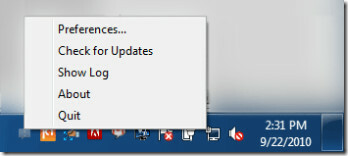
Wenn Sie Growl-Benutzer auf einem PC oder Mac sind, können Sie die Benachrichtigungsanzeigemethode auf Growl einstellen.

Während Sie telefonieren, haben Sie eine Reihe von Einstellungen, die denen der Desktop-Anwendung ähneln. Sie können den Benachrichtigungsdienst, die Methoden und Ereignisse steuern. Eine weitere großartige zusätzliche Funktion dieser Anwendung ist, dass Benachrichtigungen über Bluetooth gesendet werden können.
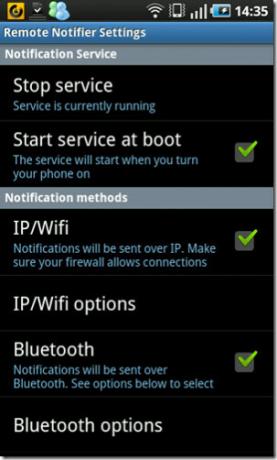

Wenn Sie einfach auf das Symbol für die Benachrichtigung anzeigen im Abschnitt "Verschiedenes" klicken, müssen Sie den Vorgang nicht durchlaufen zum Löschen aller Benachrichtigungen, da auf dem Telefon nichts angezeigt wird, während dieser Remote-Benachrichtiger ausgeführt wird.

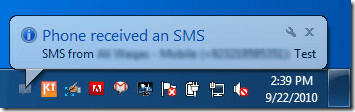
Eine großartige Anwendung, mit der Sie Zeit sparen und gleichzeitig mit Ihren bevorstehenden Benachrichtigungen in Kontakt bleiben können, ohne immer wieder mit Ihrem Telefon umgehen zu müssen. Im Gegenteil, wir empfehlen, den Modus im Büro auf eine benutzerdefinierte IP-Adresse zu ändern, um zu verhindern, dass Benachrichtigungen an alle Personen gesendet werden, auf denen Android Notifier Desktop ausgeführt wird.
Diese App wurde erfolgreich auf Samsung Galaxy S / HTC Desire und Windows 7 getestet.
Remote Notifier ist eine absolut kostenlose App, die über den unten angegebenen Link aus dem Android Market heruntergeladen werden kann.
Laden Sie Remote Notifier für Android herunter
Suche
Kürzliche Posts
So machen Sie Gold Card für HTC Desire HD
Wir haben es dir gerade gezeigt Wie erstelle ich eine Goldcard für ...
Die grundlegende Anleitung zum Sichern Ihres Android-Telefons [Für Anfänger]
Möglicherweise haben Sie Ihr Android-Gerät gerootet, um es genauer ...
So installieren Sie ClockworkMod Recovery 5 auf Huawei Ideos X6
ClockworkMod 5 wurde auf das Ideos X6 portiert! Dies kommt von XDA-...


![Die grundlegende Anleitung zum Sichern Ihres Android-Telefons [Für Anfänger]](/f/8a8c74b73a38bc8d2d1a47818e485e88.jpg?width=680&height=100)
